Как разрешить доступ устанавливать приложения на телефон через родительский контроль
Когда вы включите родительский контроль, вы сможете ограничивать загрузку или покупку контента из Google Play на основании возрастной классификации.
Настройка родительского контроля Google Play
Члены семьи, которые самостоятельно управляют аккаунтами
Как работает родительский контроль в Google Play
- Родительский контроль действует только на Android-устройстве, на котором был включен. Для того, чтобы использовать его на других устройствах, повторите на них действия, описанные далее в этой статье.
- Если одно устройство использует несколько человек, для каждого из них вы можете настроить другие параметры родительского контроля.
- Лицо, конфигурирующее родительский контроль, устанавливает PIN-код, который нужно ввести, чтобы удалить родительский контроль или изменить его настройки.
Настройка родительского контроля
- На устройстве, на котором вы хотите использовать функцию родительского контроля, откройте приложение Магазин Google Play .
- В левом верхнем углу нажмите Меню → Настройки → Родительский контроль.
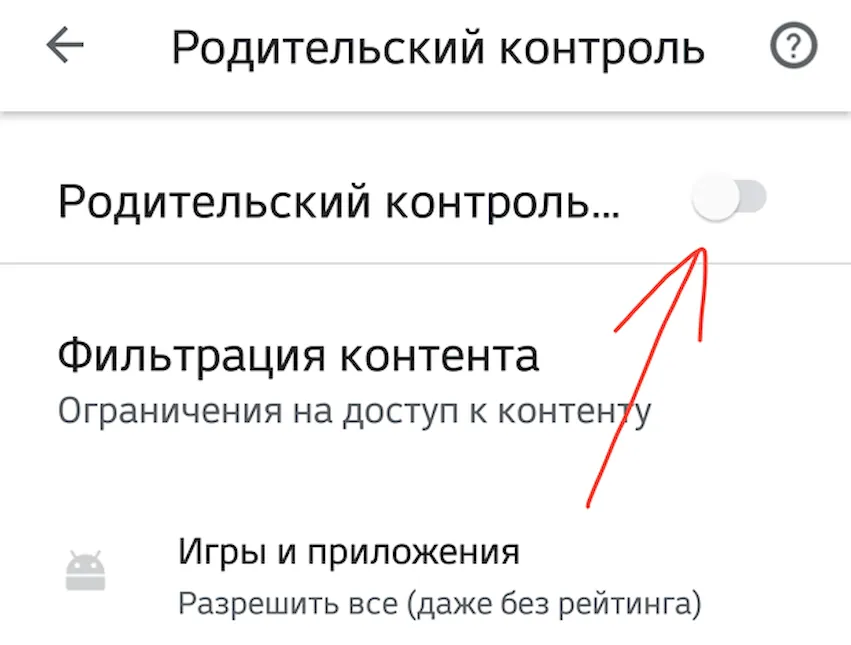
После настройки родительского контроля вы можете включать и выключать его. Когда вы снова включите родительский контроль и установите новый PIN-код, будут восстановлены старые настройки. Благодаря этому, вы можете передавать устройство третьим, для которых нет необходимости включения родительского контроля.
Члены семьи, аккаунты которых управляются через Family Link
Если вы управляете аккаунтом Google вашего ребенка в Family Link, вы можете включить для него родительский контроль.
Как работает родительский контроль в Google Play
- Родительский контроль работает на устройствах с Android, на которых ваш ребенок входит в систему в свою учетную запись Google.
- Чтобы задать или изменить настройки родительского контроля, ребенок должен указать пароль к вашей учетной записи Google.
Настройка родительского контроля
Примечание: родительский контроль не блокирует запрещенное содержимое, если оно находится среди результатов поиска или ребенок получил на него прямую ссылку.
Как работает родительский контроль в Google Play
Способ работы родительского контроля в Google Play отличается по разделам. Больше информации вы найдете ниже.
Примечание: родительский контроль доступен не во всех странах и не для всех типов контента. Если вы уедете в страну, в которой эта функция недоступна, она может не работать до тех пор, пока вы не вернетесь домой.
Контроль приложений и игр в Google Play
Настроив родительский контроль для игр и приложений, вы выбираете самую высокую оценку содержания, при которых допустима загрузка и покупка приложений.
Контролируемый аккаунт по-прежнему будет видеть приложения и игры за пределами фильтра, находя их в поиске или открывая страницы по прямой ссылке.
Примечание: приложения и игры, загруженные перед включением родительского контроля, остаются видимыми, как для Вас, так и для ребенка, даже если они не соответствуют требованиям этой проверки. Если вы управляете аккаунтом ребенка в Family Link, вы можете заблокировать эти приложения на устройствах с Android.
Как работает родительский контроль в «Play Игры»
Родительский контроль не меняет списка игр, которые вы видите в приложении «Play Игры», в том числе игр, рекомендуемых или купленных.
Если вы попытаетесь установить игру в приложении «Play Игры», зайдя в Магазин приложений Play, доступ к ней будет ограничен настройками родительского контроля.
Родительский контроль для видео в Google Play
Настроив родительский контроль для фильмов, вы должны указать самую высокую оценку содержания, для которого вы хотите разрешить аренду, покупку и воспроизведение.
Однако, по-прежнему можно будет смотреть видео вне фильтра, находя его в поиске или открывая страницы по прямой ссылке.
Если родительский контроль ограничивает доступ к видео, вы не увидите его в Магазине приложений Play или в приложении «Play Фильмы», даже если они уже были взяты на прокат или куплены.
Чтобы снова увидеть эти фильмы, надо отключить родительский контроль.
Контроль телевизионных программ
Настроив родительский контроль для телепередач, вы должны выбрать самую высокую оценку содержания, при которой вы хотите разрешить приобретение и воспроизведение.
Однако, вы сможете просмотреть телевизионные программы с помощью функции поиска или открывая их страницы по прямой ссылке.
Если родительский контроль ограничивает доступ к тв-шоу, вы не увидите их в Магазине приложений Play или в приложении «Play Фильмы», даже если они уже были куплены.
Чтобы снова увидеть эти программы, надо отключить родительский контроль.
Родительский контроль в приложении «Книги»
Если вы настроили родительский контроль для книг, вы потеряете возможность чтения и покупки в приложениях Google Play и Play Книги большинства книг эротического характера.
Однако, вы можете просмотреть книги за пределами фильтра, находя их в поиске или открывая страницы по прямой ссылке.
Чтобы снова увидеть эти книги, надо отключить родительский контроль.
Родительский контроль музыки в Google Play
Если вы настроили родительский контроль для музыки, вы не сможете покупать музыку, которую контент-провайдера клеймил как содержащий ненормативную лексику.
Однако, вы можете увидеть музыку за пределами фильтра, находя её или открывая страницу по прямой ссылке.
Родительский контроль для музыки касается только приложений из Магазина Play. Он не меняет музыку, которую вы видите в приложении Play Музыка, в том числе музыку, приобретенную вами по подписке.
Устранение неполадок с родительским контролем
Я не помню PIN-кода
Если вы забыли PIN-код, созданный при настройке родительского контроля, выполните сброс его по инструкции ниже.
Важно: чтобы сбросить PIN-код, вы должны очистить настройки приложения «Play Маркет». Прежде чем выполнять эти действия, запишите текущие настройки, чтобы их потом воспроизвести.
- Откройте на устройстве приложение Настройки.
- Нажмите Уведомления и приложения.
- Нажмите Магазин Google Play.
- Нажмите Память → Очистить данные или Очистить кэш .
- Это отключит родительский контроль и PIN-код.
- При повторном открытии приложения Google Play и добавлении родительского контроля вы можете установить новый PIN-код.
Приложение или игра не обновляются
Если после настройки родительского контроля для приложений и игр одна из них не обновляется, может быть, её новая версия имеет более высокий рейтинг, чем версия на вашем устройстве.
Если новая версия приложения имеет более высокий рейтинг содержимого, чем разрешает родительский контроль, вы не увидите запросы на обновление приложения.
Чтобы обновить приложение, нужно изменить настройки родительского контроля и разрешить материалы с более высокой оценкой.
Совет: вы можете отключить родительский контроль, чтобы обновить приложение, а затем включить его снова.

Уже не первое поколение считает совершенно естественным получить собственный смартфон раньше, чем научиться читать и писать. Детям вполне хватает картинок, музыки и, главное, игрушек.
Но взрослые обязаны понимать, что современный гаджет несет в себе и немало опасностей. Интересно, что гранды инфобизнеса отлично все осознают. Известно, что Билл Гейтс и Стив Джобс жестко контролировали время, которое их дети проводили за компьютером.
Как работает родительский контроль и для чего он нужен
Сегодня ситуация многократно усложнилась, возможности смартфонов превосходят любые технические средства тех лет, а Интернет сделал детей практически бесконтрольными. Но не совсем, существует так называемый «родительский контроль», который хоть частично возвращает взрослым людям знание о том, что смотрит и слушает их чадо. И где оно, собственно, находится.
Многие из перечисленных функций заранее «прошиты» в операционных системах iOS и Android, а недостающие реализованы в достаточно мощных приложениях. Основой для их работы служат базы данных о киберпреступниках и сайтах, распространяющих недопустимый контент.
Чем опасен смартфон для детей
Интернет и мобильная связь — совершенно новые цивилизационные вызовы, ранее неизвестные человечеству. Никогда ранее не создавалось таких угроз физической и психологической безопасности детей и подростков.
Опасный и противоправный контент
В группе риска находятся пользователи Интернета возрастом до 18 лет. Их несформировавшаяся и незащищенная детская психика может быть непоправимо искалечена информацией на порнографических и деструктивных сайтах, призывающих к насилию и экстремизму. Новое явление — кибербуллинг, коллективная травля в социальных сетях, способная двести молодых людей до самоубийства. Ведь виртуальная реальность приобретает для них особую значимость.
Детей склоняют в рискованным трюкам, селфи в опасных местах и ситуациях. Короче говоря, «берут на слабо». Еще один новый термин: selfharm, самоповреждение, то есть шрамирование, татуировки, проколы, окрашивание белков глаз и прочие экстравагантные способы самовыражения. Также в сети действуют «группы смерти», подталкивающие детей к самоубийствам.
Нежелательные контакты
Большинство детей доверяют людям и с легкостью общаются. А ведь среди собеседников может оказаться педофил, ищущий новую жертву. Или сектанты, внедряющие асоциальное поведение и порочные моральные ценности. И, наконец, преступники, выманивающие у детей информацию о работе родителей, семейных доходах, коды охранной сигнализации и доступа к интернету. Затем приучают к играм с денежными ставками и загоняют в долговую яму.
Неэффективная трата времени
Детям всегда будет интереснее играть, чем учиться. Но бездумное проведение времени перед экраном тоже наносит вред нервной системе и психике. Известно, что первооткрыватели киберпространства Билл Гейтс и Стив Джобс сурово ограничивали время, которое их отпрыски проводили за компьютером. Последовать их примеру сегодня не получится, у любого подростка в кармане собственный гаджет круглые сутки в его полном распоряжении.
Влияние смартфона на здоровье ребёнка
Не удивительно, что интернет-зависимость приобрела характер всеобщего бедствия и вошла в список врачебных диагнозов. Рассказы производителей игр и владельцев соцсетей о пользе их продуктов для подрастающего поколения — не более, чем маркетинговые ходы ради увеличения продаж. Чрезмерное увлечение интернетом способно привести к сколиозу от постоянного сидения в неправильной позе, ожирению от недостатка физической активности, ухудшению зрения, нервным заболеваниям.
Как установить и настроить родительский контроль на телефоне
Да, проблема существует, и она весьма серьезна. Удивительно, что большинство родителей не принимают никаких мер для того, чтобы защитить детей от возникающих угроз. Тем более, что для этого есть достаточно много возможностей.
Встроенные средства телефонов
Уже упомянутые отцы-основатели виртуального пространства проявили заботу о детях и встроили в свои гаджеты первичные сервисы для ограничения возможностей интернет-серфинга. Их нужно активировать и настроить. Вот что может родительский контроль самых распространенных сегодня ОС:
На iOS
На Android
Программы для родительского контроля
Перечисленных способов родительского контроля, прошитых в гаджеты, явно недостаточно. На помощь обеспокоенным родителям приходят сторонние приложения.
Kaspersky SafeKids

Это приложение бесспорно лидирует по результатам теста Роскачества 1 , проведенного в августе 2020 года.
Возможности бесплатной версии:
- Фильтры нежелательных запросов и сайтов;
- Фильтр поисковых запросов в YouTube;
- Контроль используемых приложений и игр;
- Контроль продолжительности работы.
Дополнительные возможности платной версии:
- GPS-трекер;
- Контроль заряда батареи;
- Использование гаджета по расписанию;
- История поисковых запросов;
- Контроль активности ВКонтакте и Facebook;
- Немедленные уведомления при вероятных опасностях;
- Отчет об интернет-активностях ребенка.
Плюсы и минусы
Высокая надежность, в ходе тестирования приложение пропустило всего три сайта с нежелательным контентом из 200Где скачать: App Store | Google Play
Family Link
Возможности родительской версии приложения:
- Установка лимитов времени работы гаджета;
- Проверка геолокации устройства;
- Настройка фильтров поиска в браузере Chrome;
- Контроль установленных приложений;
- Получение уведомлений о попытке покупок в Интернете, их разрешение или запрет;
- Управление данными аккаунта ребенка.
Данное приложение позволяет контролировать сложную семейную группу с родительским iPhonе и детскими смартфонами на Android. Для этого на родительском телефоне устанавливается взрослая версия программы, на детских, соответственно, детская. Сперва настраивается родительский гаджет, создается семейная группа в нее включается аккаунты детей. Затем настраиваются их учетные записи с установкой родительского контроля, защищенного паролем.
По запросу геолокации открывается участок Google Maps с указанием точки нахождения ребенка. Ниже в таблице показано какими приложениями пользовался ребенок и как долго.
Плюсы и минусы
Где скачать: App Store | Android для родителей | Android для детей
Norton Family Parental Control

Уровень блокировок данного приложения не уступает Kaspersky SafeKids. Контролируются поисковые запросы по словам и фразам, содержание роликов на YouTube. Возможно просмотреть короткий фрагмент любого ролика чтобы принять решение о снятии блокировки.
- В наличии все необходимые возможности;
- Контроль поисковых запросов и посещаемых сайтов;
- Составление расписания для включения приложений;
- Отключение всех игр и развлечений в учебное время;
- Подробный отчет об Интернет-активности.
Плюсы и минусы
Высокий уровень контроля и блокировки нежелательного контента Приложение платное с 30-дневным бесплатным периодомГде скачать: App Store | Android
Средства операторов сотовой связи
«Большая четверка» российских операторов «Билайн», «Мегафон», МТС и Tele2 предлагает свои решения для родительского контроля. Все они платные, от 3 до 9 рублей в сутки за один контролируемый номер и активируются как дополнительная услуга. «Билайн» и МТС предоставляют ее только для гаджетов на Android, «Мегафон» и Tele2 обслуживает iOS и Android. Функционал всех приложений позволяет контролировать поисковые запросы, трафик, заряд батареи, блокировать сайты с опасным контентом.
Совет эксперта
Если правильно настроить родительский контроль, то это эффективное средство для защиты ребёнка. Но настройка потребует от родителей определенной квалификации — знаний, как работает устройство. К сожалению, не все взрослые имеют правильное представление об этом. На их вопросы КП отвечают Павел Коростелев, руководитель отдела продвижения продуктов компании «Код Безопасности».
Популярные вопросы и ответы
Насколько эффективно установление родительского контроля?
Эксперт считает, что устанавливая подобные приложения, родители вынуждены вторгаться в личное пространство ребенка. Эффективность надзора за детьми пока остается под вопросом. Несмотря на благие побуждения, эксперты убеждены, что родительские запреты имеют негативные последствия: в семье подрывается доверие, дети чувствуют себя некомфортно. Чрезмерное намерение защитить ребенка от вредного контента нарушает его право на свободу выражения, частную жизнь.
Может ли ребенок удалить родительский контроль?
По мнению Павла Коростелева, многие дети пытаются обойти программы родительского контроля. Несмотря на это, ожидается что приложения для наблюдения за детьми станут более совершенными, так как технологии идут вперед. Вероятно, в скором будущем ребенок не сможет сам удалить родительский контроль. На данные момент эта возможность зависит от используемого приложения. Но не стоит недооценивать детский и подростковый интеллект. Тем более, что по запросу «Как обойти родительский контроль» добрый Гугл выдает более 200 тысяч ссылок.
Возможно ли установить удаленное управление телефоном ребёнка?
Эксперт считает, что программы родительского контроля не позволяют в полной мере управлять телефоном ребенка. Они лишь ограничивают его в праве посещения опасных площадок, сайтов для взрослых. Использование сети Интернет ограничивается по времени: в определенные часы телефон блокируется, и ребенок не может заходить на сайты. То есть, смартфоном можно управлять удаленно только частично.
Можно ли прослушивать разговоры с помощью родительского контроля?
Устанавливать или нет родительский контроль решается в каждой семье индивидуально. Но нужно понимать, что это чрезвычайно опасный способ перекладывания собственной ответственности на бездушный гаджет. Прежде всего необходимо поддерживать эмоциональный и психологический контакт с собственными детьми, разъясняя им опасности, грозящие в киберпространстве.
Если вы управляете аккаунтом ребенка с помощью Family Link, то можете выбирать, какие приложения будут ему доступны.
Для этого нужно, чтобы у ребенка было одно из следующих устройств:
- устройство с Android 5.1 или более поздней версии;
- Chromebook с Chrome OS 71 или более поздней версии.
Важно! Задавать ограничения для системных приложений с помощью Family Link нельзя. Ограничения можно настроить только для устройств с Android 7.0 или более поздней версии.
Как ограничить доступ к приложениям из Google Play
Если вы заблокируете или разблокируете приложение, изменение вступит в силу в течение пяти минут или как только устройство будет подключено к интернету. Если же в этот момент приложение запущено на телефоне ребенка, на экране появится предупреждение с информацией о том, что через минуту приложение будет заблокировано. Приложение будет заблокировано на всех устройствах ребенка (Android и Chromebook).
Важно! Приложения, необходимые для применения настроек родительского контроля или работы устройства вашего ребенка, заблокировать нельзя.
В приложении Family Link
- Откройте приложение Family Link .
- Выберите профиль ребенка.
- На карточке "История приложений" нажмите Ещё.
- Выберите приложение, которое вы хотите одобрить или заблокировать.
- Установите переключатель "Одобрить" в положение "включено" или "выключено".
На сайте Family Link
- Откройте Family Link в браузере.
- Выберите профиль ребенка.
- Нажмите Приложения Android.
- Включите или отключите нужное приложение.
- Откройте приложение Family Link .
- Выберите профиль ребенка.
- На карточке "История приложений" нажмите Задать ограничения или Ещё.
- Рядом с нужным приложением нажмите на значок пустых песочных часов "Разрешать всегда" .
Советы:
- На приложения, разрешенные всегда, не распространяются ограничения времени использования, но распространяется блокировка на время сна.
- Когда родитель нажмет кнопку "Заблокировать", приложения, разрешенные всегда, станут недоступны. Чтобы вновь предоставить доступ к ним, нужно изменить настройку на карточке заблокированного устройства.
- На карточке заблокированного устройства нажмите на значок "Настройки" .
- Нажмите Предоставить доступ к приложениям, разрешенным всегдаСохранить.
- Откройте приложение Family Link выберите профиль ребенка.
- На карточке "История приложений" нажмите Задать ограничения или Ещё.
- Рядом с нужным приложением нажмите на значок "Всегда" .
После этого выберите один из следующих вариантов:
- "Разрешать всегда" ;
- "Задать ограничение" ;
- "Снять ограничение" ;
- "Заблокировать приложение" .
Советы:
- На приложения, разрешенные всегда, не распространяются ограничения времени использования, но распространяется блокировка на время сна.
- Когда родитель нажмет кнопку "Заблокировать", приложения, разрешенные всегда, станут недоступны. Чтобы вновь предоставить доступ к ним, нужно изменить настройку на карточке заблокированного устройства.
- На карточке заблокированного устройства нажмите на значок "Настройки" .
- Нажмите Предоставить доступ к приложениям, разрешенным всегдаСохранить.
Информация о том, как это сделать, приведена в статье Разрешение на покупки в Google Play.
Чтобы ограничить доступный вашему ребенку контент в Google Play, настройте родительский контроль.
- Откройте приложение Family Link .
- Выберите профиль ребенка.
- Нажмите НастройкиGoogle Play.
- В разделе "Ограничения на контент" выберите контент, который вы хотите фильтровать.
- Приложения, игры, фильмы и сериалы. Выберите максимально допустимое возрастное ограничение для скачиваемого и покупаемого контента.
- Музыка и книги. Запретите или разрешите скачивание и покупку контента сексуального характера.
Совет. Управлять аккаунтом ребенка также можно в его профиле на сайте g.co/YourFamily.
Как сообщить о неприемлемом контенте
Google Play
Если недопустимый материал помечен значком "Для всей семьи" , отправьте жалобу на контент для семейного просмотра. Если такого значка нет, выполните перечисленные ниже действия.
Google Play, Play Игры и Play Музыка
Как настроить родительский контроль в Play Играх
Родительский контроль не действует в Play Играх, в том числе в отношении купленных и рекомендованных игр.
Если вы попытаетесь установить игру в этом приложении, откроется ее страница в Google Play. На ней доступ может быть ограничен с помощью функции родительского контроля.
- Откройте приложение Family Link .
- Выберите профиль ребенка.
- Нажмите НастройкиGoogle Play.
- Выберите тип контента, для которого нужно задать ограничение.
- Установите настройки доступа.
Примечание. Вы также можете изменить этот параметр в профиле ребенка на сайте g.co/YourFamily.
Как посмотреть историю приложений
Вы можете посмотреть, сколько времени ребенок проводит в приложениях на устройстве Android или Chromebook. При этом учитывается только то время, когда приложение открыто на экране устройства, а не работает в фоновом режиме.
- Откройте приложение Family Link .
- Выберите профиль ребенка.
- На карточке "История приложений" нажмите Настроить. Данные появятся через несколько часов после того, как вы включите историю приложений.
Устранение неполадок
Если у вашего ребенка есть доступ к приложению, которое вы бы хотели запретить, следуйте приведенным выше инструкциям по блокировке приложений.
Если вы хотите, чтобы ваш ребенок не мог скачать или купить приложение без вашего одобрения, измените разрешения на покупки в Google Play.
Важно! Ребенок сможет без вашего разрешения скачать приложения, установленные или одобренные ранее, а также те, которые доступны в Семейной библиотеке Google Play.
Чтобы у участников семейной группы был доступ к купленным вами приложениям, настройте Семейную библиотеку Google Play.
Важно! Если вы настроили родительский контроль, то приложения, которые не соответствуют заданным вами требованиям, будут недоступны вашему ребенку.
Эта ошибка появляется, если ваш ребенок пытается установить приложение Google, которое недоступно детям младше 13 лет (возрастное ограничение может быть иным в зависимости от страны).
Возможность входить в сторонние приложения с аккаунтом Google пока недоступна детям младше 13 лет (возрастное ограничение может быть иным в зависимости от страны).
Если вы не хотите контролировать, сколько времени ребенок проводит в том или ином приложении Android, отключите дополнительную историю приложений и веб-поиска.
Важно! Отключение этих настроек может негативно повлиять на работу других сервисов Google.

Сколько радости несет покупка нового смартфона или планшета ребенку, столько же и опасности она представляет. Перед тем, как вручить ребенку презент, придется настроить девайс, чтобы сделать его удобным и безопасным. Как это сделать?
Настроить базовый функционал
Первым делом потребуется завести учетную запись в Google для использования магазина Google Play и других сервисов. Сделать это можно только с 13 лет, поэтому придется зарегистрировать аккаунт на себя или схитрить, указав ложный возраст ребенка. Если девайс общий и ребенок пользуется им время от времени, проще создать в настройках дополнительный аккаунт или гостевой профиль. Благодаря многопользовательскому режиму (после Android 4.2) у каждого будут свои личные настройки, рабочий стол и приложения.
Как создать отдельный профиль?
- Активировать в настройках вкладку «Пользователи»;
- Нажать «Добавить пользователя» и «Ограниченный профиль».

Если ребенок будет выходить в интернет, нужно включить безопасный режим поиска в Google и YouTube. В этом режиме нежелательный для детей контент автоматически фильтруется и уходит из поисковой выдачи.
В приложении YouTube:
- Перейдите в панель управления аккаунтом: иконка в правом верхнем углу;
- Выберите пункт «Общие» в настройках;
- Активируйте там «Безопасный режим».

В браузере:
- Откройте настройки устройства;
- Зайдите в аккаунт и проследуйте по пути: Google → Конфиденциальность →Поиск → Личные данные;
- Включите «Безопасный поиск» с помощью ползунка.

Если ребенок уже достаточно взрослый для самостоятельного использования Google Play, тогда придется настроить «Родительский контроль». Чтобы ваше чадо не скачало «взрослые» игры, музыку с нецензурным текстом и другой недетский контент, зайдите в личные настройки Google Play и активируйте «Родительский контроль». При включении родительского контроля вы установите ПИН-код, без которого отключить контроль нельзя.

Если к аккаунту привязана банковская карта, то лучше включить в личных настройках Google Play аутентификацию при покупке, тогда ваш ребенок столкнется с паролем и не сможет скачать ничего без вашего ведома.
Использовать сторонние приложения
Помимо уже имеющихся настроек защитить «гаджетовое» детство помогут специальные программы-лаунчеры (оболочки), предоставляющие более широкие возможности по настройке и родительскому контролю. С их помощью можно назначать доступные приложения, устанавливать лимиты времени на использование устройства или отдельных программ, блокировать или ограничивать доступ в интернет и Google Play.
Google Family Link
Это официальный бесплатный софт Google для родительского контроля, состоящий из двух приложений: одно из них устанавливается на родительское устройство с Android (начиная с версии 4.4), второе – на детское (с версии 7.0). Google Family Link объединяет в себе все базовые настройки и функции с дополнительными опциями, например, лимит времени использования девайса и блокировка приложений.

Это полностью бесплатный детский лаунчер. Программа позволяет сортировать разрешенные приложения по трем категориям: игры, обучение, другие; устанавливать лимит времени для каждой категорий и общие суточные лимиты, а также настраивать разрешенные номера телефонов.

С помощью этой оболочки можно осуществлять мониторинг активности на детском девайсе, просматривать статистику использования, а также информацию о том, какими приложениями ребенок пользуется и на какие сайты заходит. В расширенной платной версии доступны подробные отчеты по звонкам и СМС, недельный график использования, установка разрешенных территориальных зон на карте, отслеживание действий в соцсетях и другие полезные функции для беспокойных родителей.
Аналогичные функции имеются в платных оболочках: Kids Shell, Kids Place, Norton Family.
Установить все необходимые приложения сразу
Чтобы у ребенка было меньше поводов самостоятельно искать что-то в поисковике и Google Play, установите для него несколько приложений сами. Например: YouTube Детям, ivi для детей, «Мульт – детские мультфильмы», «Детский плеер» и тому подобные агрегаторы детского контента, которые можно найти в Google Play.
Лучше выбирайте развивающие и познавательные игры. «Сказбука» – для обучения чтению и математике в режиме игры, «Рисовалка» – для развития творческих наклонностей, «Домашний логопед» – для исправления недостатков произношения, «Фиксики» – для развития кругозора и логического мышления, «Пианино дети» – для начинающего музыканта.

Защитить ОС девайса
Каждый родитель знает, что маленькие дети, обычно, жмут на все подряд, а всплывающие рекламные окна не только осложняют использование устройства: ребенок запросто перейдет на взрослые сайты и «подхватит» вредоносный софт. Чтобы ликвидировать агрессивную рекламу, установите блокировщик рекламы, например, Adblock. Нелишней будет и установка антивируса – по крайней мере, бесплатного: Avast или Dr.Web Light, но лучше потратьтесь, ведь моральное здоровье ребенка гораздо важнее, и установите платное полнофункциональное ПО: Kaspersky, ESET или Avira.
Кстати, продвинутые платные антивирусы могут содержать и функции родительского контроля, так что вы ограничитесь только одним приложением.

До недавнего времени на Android телефонах и планшетах функции родительского контроля были ограничены: частично их можно было настроить во встроенных приложениях, таких как Play Маркет, YouTube или Google Chrome, а что-то более серьезное было доступно лишь в сторонних приложениях, о чем подробно в инструкции Родительский контроль Android. Теперь же появилось официальное приложение Google Family Link для реализации ограничений использования телефона ребенком, отслеживания его действий и местоположения.
В этом обзоре о том, как настроить Family Link для установки ограничений на Android устройстве ребенка, о доступных функциях отслеживания действий, геопозиции и некоторая дополнительная информация. Правильные шаги по отключению родительского контроля описаны в конце инструкции. Если вам не требуется установка ограничений и запретов, а нужно лишь иметь возможность получить положение ребенка или родственника на карте, для этих целей есть другое приложение от Goolge, подробнее: Как узнать местоположение друзей и родственников на Android. Также может быть полезно: Родительский контроль на iPhone, Родительский контроль в Windows 10.
Включение родительского контроля Android с помощью Family Link
Сначала о требованиях, которые должны быть соблюдены, чтобы можно было выполнить последующие действия по настройке родительского контроля:
- Телефон или планшет ребенка должен иметь Android 7.0 или более новую версию ОС. На официальном сайте сообщается, что есть некоторые устройства с Android 6 и 5, которые также поддерживают работу, однако конкретные модели не указаны.
- Устройство родителя может иметь любую версию Android, начиная с 4.4, также возможно управление с iPhone или iPad.
- На обоих устройствах должна быть настроена учетная запись Google (если у ребенка аккаунт не заведен, создайте его заблаговременно и войдите под ним на его устройстве), также потребуется знать пароль от неё.
- При настройке оба устройства должны быть подключены к Интернету (не обязательно к одной сети).
Если все указанные условия соблюдены, можно приступать к настройке. Для неё нам потребуется доступ сразу к двум устройствам: с которого будет осуществляться контроль и которое будет контролироваться.
Шаги по настройке будут следующими (некоторые незначительные шаги, наподобие «нажмите далее» я пропустил, иначе бы их получилось слишком много):
- На устройство родителя установите приложение «Google Family Link (для родителей)», скачать его можно из Play Маркет. Если вы устанавливаете его на iPhone/iPad, в App Store есть только одно приложение Family Link, устанавливаем его. Запустите приложение и ознакомьтесь с несколькими экранами возможностей родительского контроля.
- На вопрос «Кто будет пользоваться этим телефоном» нажмите «Родитель». На следующем экране — Далее, а затем, на запрос «Станьте администратором семейной группы» нажмите «Начать».
- Ответьте «Да» на запрос о том, есть ли у ребенка аккаунт Google (ранее мы договорились, что он уже есть).
- На экране отобразится запрос «Возьмите устройство вашего ребенка», нажмите «Далее», на следующем экране будет показан код настройки, оставьте ваш телефон открытым на этом экране.
- Возьмите телефон вашего ребенка и скачайте из Play Маркет Google Family Link для детей.
- Запустите приложение, на запрос «Выберите устройство, которым нужно управлять» нажмите «Это устройство».
- Укажите код, отображаемый на вашем телефоне.
- Введите пароль от учетной записи ребенка, нажмите «Далее», а затем — «Присоединиться».
- На устройстве родителя в этот момент появится запрос «Хотите настроить родительский контроль для этого аккаунта»? Отвечаем утвердительно и возвращаемся к устройству ребенка.
- Ознакомьтесь с тем, что сможет осуществлять родитель с помощью родительского контроля и, если вы согласны, нажмите «Разрешить». Включите менеджер профилей Family Link Manager (кнопка может быть внизу экрана и невидима без прокрутки, как у меня на скриншоте).
- Задайте имя для устройства (как оно будет отображаться у родителя) и укажите разрешенные приложения (затем можно будет изменить).
- На этом настройка как таковая завершена, после еще одного нажатия «Далее» на устройстве ребенка появится экран с информацией о том, что именно могут отслеживать родители.
- На устройстве родителя на экране «Фильтры и настройки управления» выберите «Настроить родительский контроль» и нажмите «Далее» для настройки основных параметров блокировок и других параметров.
- Вы окажетесь на экране с «плитками», первая из которых ведет к настройкам родительского контроля, остальные — сообщают основную информацию об устройстве ребенка.
- После настройки на электронную почту родителя и ребенка придет несколько писем с описанием основных функций и особенностей функционирования Google Family Link, рекомендую ознакомиться.
Несмотря на обилие этапов, сама по себе настройка не представляет сложностей: все шаги описаны по-русски в самом приложении и на этом этапе полностью понятны. Далее об основных доступных настройках и их значении.
Настройка родительского контроля на телефоне
В пункте «Настройки» среди параметров родительского контроля для Android телефона или планшета в Family Link вы найдете следующие разделы:
- Действия Google Play — установка ограничений на контент из Play Маркет, включая возможную блокировку установки приложений, скачивания музыки и других материалов.
- Фильтры Google Chrome, фильтры в Google поиске, фильтры на YouTube — настройка блокировки нежелательного контента.
- Приложения Android — разрешение и запрет запуска уже установленных приложений на устройстве ребенка.
- Местоположение — включение отслеживания местоположения устройства ребенка, информация будет отображаться на главном экране Family Link.
- Информация об аккаунте — сведения об учетной записи ребенка, а также возможность остановить контроль (Stop supervision).
- Управление аккаунтом — информация о возможностях родителя по управлению устройство, а также возможность остановить родительский контроль. На момент написания обзора почему-то на английском языке.
Некоторые дополнительные настройки присутствуют на основном экране управления устройством ребенка:
- Время использования — здесь можно включить ограничения по времени использования телефона или планшета ребенком по дням недели, также можно задать время сна, когда использование недопустимо.
- Кнопка «Настройки» на карточке с именем устройства позволяет включить отдельные ограничения для конкретного устройства: запрет добавления и удаления пользователей, установки приложений из неизвестных источников, включения режима разработчика, а также изменить разрешения приложений и точность определения местоположения. На этой же карточке есть пункт «Воспроизвести сигнал», чтобы заставить звонить потерянное устройство ребенка.
Дополнительно, если с экрана родительского контроля для конкретного члена семьи перейти на уровень «выше», к управлению семейной группой, в меню вы сможете обнаружить запросы на разрешения от детей (если таковые отправлялись) и полезный пункт «Родительский код», который позволяет разблокировать устройство ребенка без доступа к интернету (коды постоянно обновляются и имеют ограниченный срок действия).
В разделе меню «Семейная группа» можно добавить новых членов семьи и настроить родительский контроль и для их устройств (также можно добавить дополнительных родителей).
Возможности на устройстве ребенка и отключение родительского контроля
У ребенка в приложении Family Link не так много функциональности: можно узнать, что именно могут видеть и делать родители, ознакомиться со справкой.

Важный пункт, доступный ребенку — «О родительском контроле» в главном меню приложения. Здесь, среди прочего:

- Подробное описание возможностей родителей по установке ограничений и отслеживанию действий.
- Советы о том, как убедить родителей изменить настройки, если ограничения оказались драконовскими.
- Возможность отключить родительский контроль (дочитайте до конца, прежде чем негодовать), если он был установлен без вашего ведома и не родителями. При этом происходит следующее: родителям отправляется уведомление об отключении родительского контроля, а все устройства ребенка полностью блокируются на 24 часа (разблокировать можно только с контролирующего устройства или по прошествии указанного времени).
На мой взгляд, реализация отключения родительского контроля реализована грамотно: она не дает преимуществ, если ограничения были действительно установлены родителями (они их вернуть в течение 24 часов, а в это время пользоваться устройством не получится) и дает возможность избавиться от контроля, если он был настроен посторонними лицами (им для повторной активации потребуется физический доступ к устройству).
Напомню, что родительский контроль можно отключить с управляющего устройства в настройках «Управление аккаунтом» без описанных ограничений, правильный путь отключения родительского контроля, позволяющий избежать блокировок устройства:
Дополнительная информация
Реализация родительского контроля для Android в Google Family Link — наверное, лучшее решение такого рода для данной ОС, необходимость использования сторонних средств отпадает, доступны все необходимые опции.
Также учтены возможные уязвимости: нельзя удалить учетную запись с устройства ребенка без разрешения родителя (это позволило бы «выйти» из-под контроля), при отключении определения местоположения оно автоматически включается снова.
Замеченные недостатки: некоторые опции в приложении не переведены на русский язык и, что даже более важно: нет возможности установки ограничений на отключение Интернета, т.е. ребёнок может отключить Wi-Fi и мобильный интернет, в результате ограничения останутся в действии, но местоположение отследить не удастся (встроенные средства iPhone, например, позволяют запретить отключение Интернета).
Внимание, если телефон ребенка заблокировался и не удается разблокировать его, обратите внимание на отдельную статью: Family Link — устройство было заблокировано.
А вдруг и это будет интересно:
11.03.2019 в 22:05
У меня другая проблема! Установил фемели линк на телефон ребёнка и на телефон родителя, с этим проблем не возникло, но при установке какого либо-приложения на телефон ребёнка (например антивирус) для сохранения настроек требуется разрешение и доступ, на родительском телефоне захожу в РАЗРЕШЕНИЕ ПРИЛОЖЕНИЙ, всё разрешаю, а на детском телефоне приложение как просит разрешение так и просит и не даёт сохранить
20.03.2019 в 12:16
Работаю с FL уже где-то 2 месяца
Вот такая проблема с FL. Если заходить с компьютера на аккаунт (gmail) ребенка то после ввода пароля просит подтвердить вход паролем родителей.
21.03.2019 в 09:25
21.03.2019 в 23:38
У ребенка есть аккаунт который стоит на телефоне и там все хорошо.
На стационарном компьютере тоже я раз ввел свой пароль и там тоже все хорошо.
Но сейчас на информатике ребенку нужно заходить в свой аккаут в школе. А тут получается прокол.
Без пароля родителей тебя не пускает. То есть сначала вводится пароль ребенка, а потом пишет что надо согласие родителей.
Как дать разрешение ребенку входить на СВОЙ аккаунт без соглашения родителей?
22.03.2019 в 10:03
Задачу понял, а вот решения не знаю. А не правильнее будет создать отдельную учетную запись без родительского контроля специально для школы (и безопаснее будет).
08.04.2019 в 04:46
Добрый день! Не могу настроить на телефоне ребенка время, ссылается на администратора
08.04.2019 в 10:35
А что именно сообщает, дословно?
14.05.2019 в 22:15
Действие запрещено
Если у вас есть вопросы,
Обратитесь к администратору
13.07.2019 в 09:52
Константин, добрый день! У меня такая же проблема. Подскажите, пожалуйста, удалось как-то решить этот вопрос?
08.04.2019 в 20:01
Здравствуйте. Как подключить ютуб? Если не возможно до 13 лет. То, я так понимаю что дату рождения изменить нельзя. Как тогда отключить Family link от аккаунта (что бы поменять дату)
09.04.2019 в 09:51
13.05.2019 в 23:51
14.05.2019 в 12:13
09.07.2019 в 13:37
24.07.2019 в 15:10
09.04.2019 в 12:30
У меня такая проблема, мой телефон был отформотирыван, то есть программа родительский контроль была удалена, у ребёнка тоже удалили аккаунт теперь телефон заблокирован, а чтоб разблокировать пишут чтоб ввели код доступа, где его взять?
10.04.2019 в 10:16
09.04.2019 в 14:22
Здравствуйте! Я не знала как отключить родительский контроль на телефоне ребенка. Удалила аккаунт на тел. ребенка. Телефон заблокирован, родительский код доступа не помню. Как разблокировать тел. ребенка.
10.04.2019 в 10:07
09.04.2019 в 17:17
Можно ли как-то запретить ребенку вообще отключать родительский контроль? Что происходит: ребенок отключает интернет на своем телефоне, затем отключает родительский контроль и через 24 часа он получает свободный от всяких ограничений телефон! Приходится настраивать все заново. Понятно, что можно решить это лишением телефона вообще или покупкой кнопочной звонилки, но идея в ограничении времени использования телефона, а Family Link , к сожалению, решает ее только частично!
10.04.2019 в 10:24
Нет, нельзя.
Хотя, на мой взгляд, это разумный подход:
1. Кто-то в школе и просто посторонний, к примеру, не может поставить неотключаемый род. контроль на чужой телефон.
2. Если же род. контроль установил родитель, то он (раз уж речь зашла о контроле) может раз в сутки взглянуть на телефон ребенка и его состояние.
10.04.2019 в 10:40
По пункту 1 не согласен: чтобы поставить на чужой телефон родительский контроль, нужно его вначале разблокировать (паролем или отпечатком), и кроме того знать пароль на гугл аккаунт! Даже если ребенок скажет постороннему этот пароль (а зачем ребенку знать пароль от его аккаунта гугл??), всегда можно полностью сбросить его телефон и при повторной настройке не сообщать ему этот пароль.
18.04.2019 в 19:15
19.04.2019 в 12:39
Здравствуйте.
А о каких приложениях идет речь и: включен ли на телефоне ребенка интернет?
19.04.2019 в 21:17
20.04.2019 в 08:15
26.04.2019 в 00:54
26.04.2019 в 11:51
18.07.2019 в 20:31
Чтобы ребенок не мог включать функцию энергосбережения ультра и тем самым пользоваться приложениями в обход блокировки , открывает фемили линк , ищем установленые приложения, выбираем в списке приложение ДИСПЕТЧЕР оно горит серой иконкой без картинок, и убираем разрещение на одобрение этого приложения. Вуаля и режим ультра перестает включаться. Всем удачи )
29.05.2020 в 13:17
Благодарю! Просто и гениально!
16.02.2020 в 15:46
Здравствуйте. Я столкнулась с такой проблемой, как ограничить время в приложениях и играх, но чтоб звонить и принимать звонки ребёнок мог?
17.02.2020 в 08:39
28.04.2019 в 14:43
29.04.2019 в 08:40
28.04.2019 в 15:54
Здравствуйте! Я не могу настроить родительский контроль. Или шаг 2 по-моему. Где спрашивает код. Я ввожу код, который в моем телефоне, а на телефоне ребенка выходит ошибка. Почему? Что я неправильно делаю? Интернет включен
29.04.2019 в 08:38
Здравствуйте.
Это может происходить, когда на телефоне родителя и ребенка разные настройки времени и часового пояса, проверьте эти параметры.
17.05.2019 в 15:06
У меня тоже ввыводило ошибку. Так и не смогла войти. Но теперь я хочу все это удалить. И удалить акк ребенка. Но боюсь, так как телефон, как я поняла, блакируется. Подскажите, если я так и не вошла, есть ли привязка? И могу ли я удалить акк ребенка ?
17.05.2019 в 19:16
Родительский контроль на телефоне ребенка так и не включен еще? Если нет, тогда просто на его устройстве удалите приложение Family Link, а потом уже можно и аккаунт удалять.
03.05.2019 в 09:15
03.05.2019 в 12:19
Здравствуйте.
Возможно, старый телефон вы ему отдали? Там с определенной версии Android поддерживается родительский контроль.
11.05.2019 в 16:24
Как предоставить права своей жене. Я администратор.
11.05.2019 в 18:17
11.05.2019 в 22:32
Добрый день. Подскажите, пожалуйста. Не всегда срабатывает блокировка детского телефона. То есть я блокирую, а ребенок продолжает играть. Если перегрузить детский телефон, то блокировка сразу срабатывает. Интернет включён.
Что это может быть?
12.05.2019 в 12:55
15.05.2019 в 23:09
Добрый день. В том то и дело, что в обычном режиме.
12.05.2019 в 18:59
13.05.2019 в 10:35
13.05.2019 в 19:47
Проблема следующая. Все установил, со всем разобрался. Но вот телефон ребенка постоянно с часами перепрыгивает на другой часовой пояс, а именно на МСК. В ручную убираю галочку получать от оператора, меняю на свой пояс, но чз некоторое время пояс опять меняется на МСк и появляется галочка получать пояс от оператора. И выше надпись, необходимы настройки админа. Как админ в линке все настройки перерыл, но не нашел про пояс. Может кто с таким сталкивался?
17.05.2019 в 15:29
Здравствуйте. У ребенка новый ксиаоми 6а. Создавала сегодня акк и решила сделать детский. Fl скачала себе и ему. Но, ввести 9 значный код ребенку в тел не смогла. Выдавал ошибку. Я и так и эдак. Потом почитав отзывы, решила что мне видимо повезло, и решила все удалить. Но теперь боюсь. Боюсь удалить ребенка с семейного доступа и вообще его акк. Но в приложение Fl у него так до конца и не вошла. Соответственно удалить аккаунт от туда не могу. На его телефоне я создала новый акк обычный, а Fl удалила.вроде все норм. Но я боюсь у себя удалять Fl и удалять акк ребенка. Подскажите, если я так и не вошла, может и не произошла синхронизация? Очень страшно. Спасибо
17.05.2019 в 19:20
20.05.2019 в 17:16
22.05.2019 в 20:23
Здравствуйте. Уже целый день не могу установить эту прогу. То одно, то другое не проходит. Сейчас зависло на моменте с кодом, где нужно ввести код с моего телефона на телефон ребенка, выдает ошибку. Причем я код сбрасываю и ввожу другой и без толку. Уже и переустанавливала не раз. В чем может быть проблема?
26.05.2019 в 22:43
Здравствуйте.
Надеюсь поможете.
У ребёнка Edmi Note 6 pro. До определённого момента было возможно делать вызовы на заблокированом телефоне. Сейчас же вообще невозможно сделать Экстренный вызов, а также взять трубку, если телефон заблокирован. Нажимаешь кнопку вызова, а реакции вообще нет.
Заранее спасибо.
27.05.2019 в 10:52
Здравствуйте.
У меня нет ответа, ненормальное поведение. Никаких приложений для защиты телефона не устанавливалось? Простая перезагрузка не решает проблему?
Читайте также:


